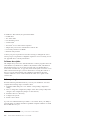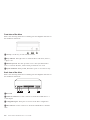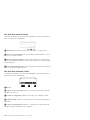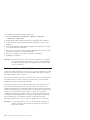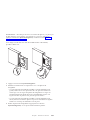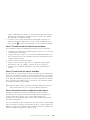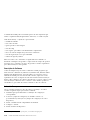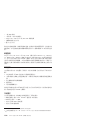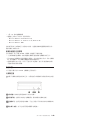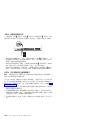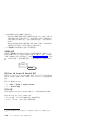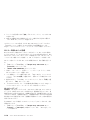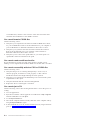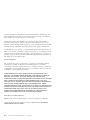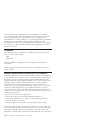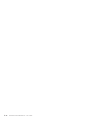La página se está cargando...
La página se está cargando...
La página se está cargando...
La página se está cargando...
La página se está cargando...
La página se está cargando...
La página se está cargando...

Antes de instalar este produto, leia as Informações sobre Segurança.
P
red inštaláciou tohto zariadenia si pečítaje Bezpečnostné predpisy.
Antes de instalar este producto lea la información de seguridad.
Lässäkerhetsinformationen innan du installerar den här produkten.
viii 12x8x32 Internal IDE CD-RW Drive: User’s Guide
La página se está cargando...
La página se está cargando...
La página se está cargando...
La página se está cargando...
La página se está cargando...
La página se está cargando...
La página se está cargando...
La página se está cargando...
La página se está cargando...
La página se está cargando...
La página se está cargando...
La página se está cargando...
La página se está cargando...
La página se está cargando...
La página se está cargando...
La página se está cargando...
La página se está cargando...
La página se está cargando...
La página se está cargando...
La página se está cargando...
La página se está cargando...
La página se está cargando...
La página se está cargando...
La página se está cargando...
La página se está cargando...
La página se está cargando...
La página se está cargando...
La página se está cargando...
La página se está cargando...
La página se está cargando...
La página se está cargando...
La página se está cargando...
La página se está cargando...
La página se está cargando...
La página se está cargando...
La página se está cargando...

Parte 1: Guía del usuario y de instalación
Esta parte del manual consta de una introducción, instrucciones de instalación
e instrucciones para el uso y mantenimiento de esta unidad de CD-RW (CD en
que es posible la regrabación) de 12x8x32.
Introducción
El presente apartado describe esta opción y el software que se suministra con
la misma. Este apartado también contiene cierta información que resultará
necesaria para el usuario antes de instalar la opción.
Descripción del producto
La unidad de CD-RW de 12x8x32 de IBM puede grabar y leer con discos
CD-RW y CD-R (CD en que es posible la grabación), así como realizar la
lectura de CD de fabricación masiva sellados. Los CD creados con esta unidad
son compatibles con las unidades MR (lectura múltiple) de CD-ROM y
DVD-ROM que pueden leer discos CD-RW y otros soportes; también son
compatibles con unidades de CD-ROM más antiguas que no son MR y que
sólo pueden leer discos CD-R y CD-ROM.
La unidad puede grabar en un disco CD-R a una velocidad máxima de 12
veces la velocidad de CD-ROM estándar, pues graba datos a un máximo de
1800 KB
1
por segundo. A esta velocidad, la unidad puede grabar
aproximadamente 650 MB de información en en un disco CD-R en
aproximadamente 6 minutos. La unidad graba a velocidades diferentes en los
discos CD-RW y CD-R. La unidad puede grabar en un disco CD-RW de gran
velocidad a un máximo de ocho veces la velocidad de CD-ROM estándar, pues
graba datos a un máximo de 1200 KB por segundo. A esta velocidad, la unidad
puede grabar aproximadamente 530 MB
2
de información en unos 9 minutos en
un disco CD-RW. Asimismo, la unidad puede leer datos a una velocidad
máxima de 32 veces la velocidad de CD-ROM estándar, lo que son 4800 KB
por segundo.
Nota: Si desea utilizar la función de grabación en CD, debe instalar el software
Easy CD Creator4oDirectCD (incluido) para Microsoft
®
Windows
®
95
y Windows
®
98 o Windows NT
®
4.0, Windows
®
2000 y Windows
®
Millennium (Me). Para obtener más información sobre el software Easy
CD Creator4yDirectCD, consulte el “Paso 10. Instalación del software
1. KB equivale aproximadamente a 1024 bytes cuando se habla de velocidades de transferencia de
datos.
2. MB equivale aproximadamente a 1000000 bytes cuando se habla de capacidad de almacenamiento.
©CopyrightIBMCorp.2001
1-37

Easy CD Creator y DirectCD” en la página 1-10. La unidad de 12x8x32
puede grabar en soportes CD-R y CD-RW de gran velocidad y de tipo
estándar.
La unidad de CD-RW sólo puede instalarse en un sistema que utilice la
arquitectura IDE (electrónica de unidad integrada) o la arquitectura IDE
ampliada.
Además de este manual, el kit de la opción incluye los elementos siguientes:
v La unidad de CD-RW
v Dos cables de audio
v Cuatro tornillos de montaje
v Un cable IDE
v Dos marcos biselados
3
para el uso con determinados sistemas
v El disco del software Adaptec Easy CD Creator y DirectCD
v Una guía de seguridad de láser para los CD-ROM
v Un folleto sobre seguridad eléctrica
Póngase en contacto con el establecimiento de compra si falta algún elemento o
se observan daños. Asegúrese de conservar la prueba de compra. Es posible
que se le requiera presentarla a la hora de recibir el servicio de garantía.
Consulte el Apéndice D para obtener información sobre las garantías.
Descripción del software
El disco de Adaptec Easy CD Creator y DirectCD contiene programas que
funcionan con Windows 95, Windows 98, Windows Me, Windows 2000 y
Windows NT Workstation 4.0. Puede utilizar los programas con la unidad de
CD-RW para crear CD de audio y datos, copiar CD y componer carátulas o
etiquetas de CD. Este manual le facilitará instrucciones básicas sobre cómo
utilizar el software a fin de que pueda empezar a crear los CD. Encontrará
información adicional sobre el software y la manera de utilizarlo en la guía del
usuario en línea del disco del software.
Antes de empezar
Lea la información siguiente antes de empezar la instalación. Debe completar
los pasos siguientes para instalar la unidad:
1. Determine qué puerto IDE debe utilizarse y el valor de configuración
correspondiente.
2. Coloque o cambie el puente de configuración de la unidad (y, posiblemente,
efectúe cambios en los puentes de configuración de otros dispositivos).
3. Si ha adquirido el kit de la opción de color negro, recibirá un solo marco biselado de color negro.
1-38 UnidaddeCD-RWIDEinternade12x8x32:Guíadelusuario

3. Instale la unidad en una bahía de unidad.
4. Configure el sistema.
5. Instale un controlador de dispositivo.
Si no comprende estos procedimientos o no está seguro de que pueda llevar a
cabo todos los procedimientos que se describen, solicite los servicios de un
técnico de sistemas cualificado para que instale la unidad de CD-RW.
Requisitos de sistema
Antes de empezar a instalar la unidad, asegúrese de que el sistema cumpla con
los requisitos de sistema indicados seguidamente.
v Requisito mínimo relativo al microprocesador: Procesador Intel
®
Pentium
®
(o
cualquiera que sea equivalente)
v RAM mínima: 32 MB
4
v Conexión IDE disponible
v Conexión de alimentación interna disponible
v Bahía de unidad de 5,25 pulgadas disponible
v Uno de los sistemas operativos siguientes:
– Microsoft Windows NT Workstation 4.0
– Microsoft Windows 95, Windows 98 o Windows Me
– Microsoft Windows 2000
Puede que necesite un destornillador de tornillos de cabeza plana o Phillips
para completar la instalación. También puede ser necesario consultar la
documentación suministrada con el sistema. Asegúrese de tener disponible esta
documentación.
Instrucciones de manejo
Para proteger la unidad de CD-RW durante la instalación, observe las
precauciones siguientes:
v Maneje la unidad con cuidado. Si la unidad cae o sufre sacudidas, pueden
dañarse los componentes internos del alojamiento de la unidad.
v Mantenga la unidad de CD-RW en su bolsa antiestática hasta que esté
preparado para instalar la unidad en el sistema. Limite los movimientos. El
movimiento puede generar electricidad estática.
v No fuerce la inserción del cable de alimentación. Si se fuerza, puede dañarse
el conector o bien la unidad.
4. Cuando se habla de capacidad de almacenamiento de memoria, MB significa aproximadamente
1000000 bytes; la capacidad total accesible para el usuario puede ser distinta según el entorno
operativo.
Parte1:Guíadelusuarioydeinstalación
1-39

Vistas del producto
Los apartados siguientes ilustran las vistas frontal y posterior de la unidad de
CD-RW.
Vista frontal de la unidad
Consulte las ilustraciones siguientes para identificar las partes que puedan
mencionarse en las instrucciones de instalación.
«1¬Bandeja de CD. Utilice esta bandeja para la carga y descarga de un CD.
«2¬Indicador de ocupado. Este indicador se enciende cuando la unidad realiza
operaciones de lectura, grabación o reproducción con un CD.
«3¬Orificio de expulsión manual. Este orificio proporciona acceso al
mecanismo de expulsión para extraer un CD de la unidad cuando no
funcionan los procedimientos normales.
«4¬Botón de expulsión/carga. Cuando se pulsa, este botón abre o cierra la
bandeja de CD.
Vista posterior de la unidad
Consulte las ilustraciones siguientes para identificar las partes que puedan
mencionarse en las instrucciones de instalación.
«1¬Reservado.
«2¬Conector de salida de audio. Utilice este conector para conectar la unidad
de CD-RW a un adaptador de sonido.
1-40 UnidaddeCD-RWIDEinternade12x8x32:Guíadelusuario

«3¬Patillas de configuración. Estas patillas se utilizan para establecer la
configuración de la unidad.
«4¬Conector IDE. Utilice este conector para conectar la unidad de CD-RW al
cable IDE.
«5¬Conector de alimentación CC. Utilice este conector para conectar la unidad
de CD-RW al cable de suministro de alimentación del sistema.
Parte1:Guíadelusuarioydeinstalación1-41

Instalación de la unidad
A fin de instalar la unidad en el sistema, siga los pasos indicados a
continuación.
Paso 1. Operación de abrir el sistema
Para abrir el sistema, realice las acciones siguientes:
1. Apague el sistema y todos los dispositivos conectados.
2. Desenchufe los cables de alimentación correspondientes al sistema y todos
los dispositivos conectados.
3. Desmonte la cubierta del sistema.
Paso 2. Desembalaje de la unidad
Para desembalar la unidad, realice las acciones siguientes:
1. Con el objeto de descargarse de toda la electricidad estática acumulada,
toque una superficie metálica sin pintar durante un mínimo de dos
segundos. Tome la bolsa de embalaje de la unidad y póngala en contacto
con una superficie metálica sin pintar durante un mínimo de dos segundos.
2. Extraiga la unidad de la bolsa.
Si tiene que dejar la unidad en algún sitio, coloque la bolsa antiestática sobre
una superficie plana que sirva de almohadilla, como, por ejemplo, una revista,
y coloque la unidad sobre la bolsa con el lado de los componentes boca arriba.
Paso 3. Selección de un puerto IDE
Los sistemas más recientes suelen tener dos puertos IDE. Si su sistema dispone
de dos puertos IDE, utilice el puerto IDE secundario para conectar la unidad
de CD-RW. Normalmente, el puerto IDE secundario está en posición contigua
al puerto IDE primario que se conecta a la unidad de disco duro. El puerto
IDE seleccionado y la posición en el cable seleccionada determinarán qué valor
de puente de configuración se utilizará para la unidad. Consulte el “Paso 4.
Establecimiento del puente de configuración” en la página 1-7 para obtener las
instrucciones de establecimiento del puente de configuración.
v Si dispone de dos puertos IDE, conecte la unidad de CD-RW al puerto IDE
secundario mediante el cable IDE que se suministra con la unidad. Si la
unidad de CD-RW es el único dispositivo del puerto IDE secundario, se
utilizará el valor de configuración de maestro. Si existe otro dispositivo en el
puerto secundario además de la unidad de CD-RW, se utilizará el valor de
configuración de esclavo.
v Si debe conectar la unidad de CD-RW al mismo puerto IDE que un
dispositivo más rápido, tal como una unidad de disco duro, utilice el valor
de esclavo para la unidad de CD-RW y el valor de maestro para el
dispositivo más rápido. En algunos casos, la unidad de disco duro puede
requerir un valor de maestro con presencia de esclavo cuando se configura
1-42 UnidaddeCD-RWIDEinternade12x8x32:Guíadelusuario

como esclavo otro dispositivo que es del mismo cable. Para obtener más
información sobre cómo establecer los puentes de configuración en los otros
dispositivos, consulte la documentación suministrada con el sistema o con el
dispositivo en cuestión.
v Algunos sistemas que no son IBM dan soporte al valor de selección en cable,
según el cual la posición del dispositivo en el cable determina si el
dispositivo es maestro o esclavo. Consulte la documentación suministrada
con el sistema para determinar si éste da soporte al mencionado valor.
Paso 4. Establecimiento del puente de configuración
La ilustración siguiente muestra el valor de maestro «1¬, el valor de esclavo
«2¬ y el valor de selección en cable «3¬. Configure la unidad de CD-RW
colocando un puente sobre un par de patillas de acuerdo con el valor elegido
en el Paso 3.
v Si va a configurar la unidad como maestra, establezca el puente en el valor
de dispositivo maestro «1¬. (Así está establecida la unidad cuando se envía.)
Si existe un segundo dispositivo en el puerto IDE, compruebe si el
dispositivo está configurado como esclavo.
v Si va a configurar la unidad como esclava, establezca el puente en el valor
de dispositivo esclavo «2¬. Compruebe si el otro dispositivo del puerto IDE
está configurado como maestro (o maestro con presencia de esclavo).
v Si va a configurar la unidad para la selección en cable, establezca el puente
en el valor de dispositivo de selección en cable «3¬. Si existe otro dispositivo
en el puerto IDE, compruebe si el dispositivo también está configurado para
la selección en cable.
Paso 5. Montaje de la unidad en la bahía
Atención: Asegúrese de utilizar los tornillos de montaje incluidos en el
paquete de la opción a la hora de fijar tornillos directamente en la unidad. Si
utiliza tornillos demasiado largos, puede dañar la unidad.
Es posible montar la unidad de CD-RW en el sistema de manera horizontal o
vertical. Si monta la unidad verticalmente, debe asegurar cualquier CD que
coloque en la unidad antes de cerrar la bandeja de ésta, ya que, de lo contrario,
Parte1:Guíadelusuarioydeinstalación1-43

la unidad de CD-RW no podrá leer el CD correctamente. Para obtener más
instrucciones sobre cómo asegurar los CD en una unidad montada
verticalmente, consulte el apartado “Carga de un CD” en la página 1-13.
1. Deslice la unidad en la bahía. Es posible que el sistema requiera unos
procedimientos específicos para la instalación de dispositivos de
almacenamiento. Consulte la documentación suministrada con el sistema a
fin de ver si hay instrucciones adicionales.
2. Alinee los orificios de tornillo de la bahía de unidad con los orificios de
rosca del alojamiento o de la pieza de sujeción de montaje de la unidad.
Asegúrese de utilizar los tornillos de montaje proporcionados con esta
unidad. Si utiliza tornillos de un tamaño inadecuado, puede dañar la
unidad. Enrosque los tornillos sin apretarlos para comprobar su posición.
Normalmente, se utilizan dos tornillos en ambos lados.
3. Verifique si la alineación es correcta y, luego, apriete los tornillos para
asegurar la unidad. No los apriete demasiado.
Paso 6. Conexión de los cables a la unidad
Conecte los cables a la unidad de CD-RW de la manera siguiente:
1. Si desea conectar la unidad de CD-RW al adaptador de sonidooala
función de sonido de la placa del sistema, localice los cables de audio que
se incluyen y determine cuál de ellos se ajusta mejor al puerto de entrada
de audio de CD del adaptador de sonido. Conecte un extremo del cable de
audio seleccionado al conector de salida de audio «1¬ de la unidad de
CD-RW y conecte el otro extremo del cable al puerto de entrada de audio
de CD del adaptador de sonido. Guarde el otro cable por si, más adelante,
utiliza un adaptador de sonido diferente.
2. Conecte un conector de cable IDE de 40 patillas «2¬ al conector IDE de la
unidad. Alinee el cable de manera que el borde con código de color sea el
que quede más cerca del conector del cable de alimentación «3¬. Utilice el
cable IDE proporcionado con esta opción si no hay ningún cable conectado
al puerto IDE o si sólo hay un conector de dispositivo en el cable IDE. Si
1-44 UnidaddeCD-RWIDEinternade12x8x32:Guíadelusuario

utiliza el cable IDE que se incluye, conecte un extremo del cable al puerto
IDE de la placa del sistema o al adaptador IDE y conecte el otro extremo
del cable IDE a la unidad de CD-RW.
3. Localice uno de los cables de alimentación disponibles conectados a la
fuente de alimentación del sistema. Conecte el cable de alimentación de
cuatro patillas «3¬ al conector de alimentación cc de la unidad de CD-RW.
Paso 7. Finalización de la instalación del hardware
Para completar la instalación del hardware, realice las acciones siguientes:
1. Compruebe si la unidad se ha montado de forma segura y si los conectores
se encuentran bien conectados.
2. Asegúrese de que los cables no se crucen con la cubierta del sistema y de
que no bloqueen las palas de ventilador de la fuente de alimentación ni los
conductos de flujo del aire.
3. Vuelva a instalar la cubierta del sistema.
4. Vuelva a conectar todos los dispositivos y compruebe si queda alguno
desconectado, como, por ejemplo, el teclado, el ratón y el monitor.
5. Conecte todos los cables de alimentación a las tomas de alimentación
eléctrica.
Paso 8. Conexión de los marcos biselados
El paquete de esta opción incluye dos marcos biselados que están adaptados al
diseño curvo de algunos sistemas. Si su sistema tiene un diseño curvo, puede
conectar uno de los marcos biselados que se incluyen para que la parte frontal
de la unidad de CD-ROM coincida con la caja exterior. Elija el marco biselado
que se ajuste mejor al sistema y, luego, conéctelo una vez montada la unidad
de CD-RW en la bahía correspondiente.
Nota: Según el diseño exterior del sistema, puede que tenga que conectar el
marco biselado antes de volver a poner la cubierta del sistema.
Paso 9. Actualización de la configuración del sistema
Después de completar la instalación del hardware, reinicie el sistema.
Normalmente, se visualiza la pantalla de información de la configuración
cuando se enciende el sistema. Si no ve esta pantalla, busque en la
documentación del sistema información sobre cómo acceder al programa de
utilidad de configuración.
Para ver la información de la configuración en la mayoría de los sistemas IBM,
pulse F1, durante el arranque, en el momento en que se visualiza el gráfico de
IBM en la esquina superior derecha de la pantalla. Cuando haya terminado de
repasar la información, guarde los cambios y salga.
Parte1:Guíadelusuarioydeinstalación1-45

Paso 10. Instalación del software Easy CD Creator y
DirectCD
Para instalar el software Easy CD Creator y DirectCD, lleve a cabo las acciones
siguientes:
Nota: Lea el archivo README del CD de Adaptec Easy CD Creator y
DirectCD, a fin de conseguir la información más reciente sobre el
software Easy CD Creator y DirectCD.
El software Easy CD Creator y DirectCD contiene los programas siguientes:
v Easy CD Creator
v DirectCD
Para utilizar plenamente las posibilidades de la unidad de CD-RW, tiene que
instalar ambos programas, Easy CD Creator y DirectCD. En el caso de
disponer también de una unidad MR de CD-ROM o DVD-ROM en el sistema,
puede que sea necesario instalar un programa UDF Reader para leer
determinados discos CD-R o CD-RW en estas unidades.
Con el objeto de instalar el software Easy CD Creator y DirectCD para
Windows 98, Windows 95, Windows Me, Windows 2000 o Windows NT 4.0,
realice los pasos siguientes:
1. Inserte el disco de Easy CD Creator y DirectCD en la unidad de CD-RW.
2. Si se abre la ventana Adaptec Easy CD Creator Installation, siga las
instrucciones de la pantalla. Si no, continúe en el paso siguiente.
3. Efectúe una pulsación sobre Inicio --> Configuración --> Panel de control.
4. Efectúe una doble pulsación sobre Agregar o quitar programas.
5. Siga las instrucciones de la pantalla para completar la instalación. Repita las
tareas según sea necesario para instalar cada uno de los componentes de
Easy CD Creator y DirectCD.
6. Si el paquete de la opción incluye un disquete de actualización para el
software de Adaptec, insértelo cuando se le indique.
7. Reinicie el sistema operativo.
Instalación del software UDF Reader para Windows 95, Windows
98, Windows Me, Windows 2000 y Windows NT 4.0
El software UDF Reader se proporciona para leer discos grabados con
DirectCD en PC que no tienen instalado DirectCD. Cuando se instala DirectCD
en el sistema, también se copia en el sistema una imagen del instalador de
UDF Reader. Puede instalar UDF Reader en otros PC y, así, leer sus propios
discos creados con UDF. La ubicación del instalador de UDF Reader es distinta
según el sistema operativo y la selección del idioma.
Para instalar UDF Reader, siga estos pasos:
1-46 UnidaddeCD-RWIDEinternade12x8x32:Guíadelusuario

1. Seleccione Inicio-->Buscar-->Archivos o Inicio-->Buscar-->Carpetas.
2. Busque, en la unidad de disco duro del sistema, el archivo UDFRINST.EXE.
3. Copie en un disquete el archivo UDFRINST.EXE de la lista de archivos que ha
encontrado.
4. Lleve el disquete al sistema en el que desea leer los discos de DirectCD.
5. En el nuevo sistema, efectúe una pulsación sobre Mi PC, sobre el icono de
disquete y, luego, sobre el icono UDFRINST.EXE.
6. Siga las instrucciones de la pantalla para completar la instalación del
software.
7. Reinicie el PC.
Nota: UDF Reader no es necesario en los sistemas que tienen instalado
DirectCD. Se proporciona para que se utilice en sistemas que comparten
soportes con el sistema que graba utilizando DirectCD.
Utilización de discos CD-R y CD-RW
La unidad de CD-RW puede grabar tanto en discos CD-R como en discos
CD-RW. Los discos CD-RW pueden borrarse y volver a utilizarse muchas
veces, mientras que en los discos CD-R la grabación sólo es posible una vez.
CD Creator se utiliza para copiar CD, crear nuevos CD de datos y producir
nuevos CD de audio que pueden leer las unidades de CD-ROM y los
reproductores de CD estándares.
DirectCD se utiliza para crear CD de archivos y datos que pueden modificarse
muchas veces. También proporciona la comodidad del acceso directo de letra
de unidad. Cuando se utiliza con soportes CD-RW, el funcionamiento de
DirectCD es muy parecido a la manera de utilizar un disquete para almacenar
archivos. Si DirectCD se utiliza con soportes CD-R, es posible grabar y volver a
grabar hasta que el CD está lleno, momento a partir del cual los datos pasan a
estar fijos. Los soportes creados con DirectCD sólo pueden leerse mediante las
unidades de CD-ROM y DVD-ROM más recientes que permiten la modalidad
de lectura múltiple. Algunos sistemas operativos requieren UDF Reader para
poder leer los discos creados con DirectCD.
Nota: En los reproductores de CD de audio, pueden reproducirse discos CD-R.
Los discos CD-RW no pueden reproducirse en la mayoría de los
reproductores de CD de audio.
Nota: La estimación de los soportes CD-R depende de la velocidad de
grabación. Para la modalidad de grabación de 12x, se requerirán
soportes de 12x. Póngase en contacto con el fabricante de los soportes
Parte1:Guíadelusuarioydeinstalación1-47

para determinar la velocidad máxima requerida de los mismos. La tabla
siguiente muestra la matriz de compatibilidades de los soportes de gran
velocidad y de poca velocidad:
Unidad Soportes Grabación Lectura
Poca velocidad Poca velocidad Sí Sí
Poca velocidad Gran velocidad No Sí
Gran velocidad Gran velocidad Sí Sí
Gran velocidad Poca velocidad Sí* Sí
*Grabará a poca velocidad en los soportes de poca velocidad.
Utilización de la unidad
Este apartado le facilitará información sobre el manejo y cuidado de los CD y
la unidad de CD-RW, sobre cómo cargar los CD en la unidad de CD-RW y
sobre cómo empezar a utilizar los programas Easy CD Creator y DirectCD.
Manejo y cuidado de un CD
Los CD son soportes de alta densidad que deben manejarse con cuidado y
mantenerse limpios para asegurarse de que permanezcan legibles. Estas
precauciones ayudarán a prolongar la duración de los CD.
Atención: Si limpia un CD realizando un movimiento circular, puede causar
una pérdida de datos.
v Maneje el CD sujetándolo por los bordes o por el orificio central. No toque
la superficie del CD.
1-48 UnidaddeCD-RWIDEinternade12x8x32:Guíadelusuario

v Para quitar el polvo o las huellas de los dedos, limpie el CD desde el centro
hacia el borde con un paño suave sin hilos.
v No escriba en la superficie.
v No exponga el CD a la luz solar directa.
v No utilice ningún tipo de limpiador comercializado al limpiar el CD.
v No curve el CD.
Cuidado de la unidad de CD-RW
Para proteger la unidad de CD-RW en cualquier operación, observe las
precauciones siguientes:
v Extraiga el CD que haya en la unidad antes de trasladarla.
v No inserte objetos extraños en la unidad.
v No desmonte la cubierta de la unidad ni intente dar servicio a la unidad.
v No haga funcionar la unidad en ninguna de las condiciones siguientes:
– Temperatura alta, humedad alta o luz solar directa
– Vibración excesiva, sacudidas repentinas o superficie inclinada
– Polvo excesivo
Carga de un CD
Para cargar un CD en una unidad de CD-RW montada horizontalmente, realice
las acciones siguientes:
1. Pulse el botón de expulsión/carga. La bandeja se desliza hacia fuera de la
unidad.
2. Inserte el CD en la bandeja de carga.
3. Cierre la bandeja de carga pulsando el botón de expulsión/carga o
empujando suavemente la bandeja hacia dentro.
Atención: No fuerce la bandeja para que se abra; no inserte objetos extraños
en la bandeja de CD. Si no se abre la bandeja cuando se pulsa el botón de
expulsión/carga, consulte el apartado “Expulsión manual de un CD” en la
página 1-14.
Parte1:Guíadelusuarioydeinstalación1-49

Para cargar un CD en una unidad de CD-RW montada verticalmente, siga
estos pasos.
1. Pulse el botón de expulsión/carga.
2. Observe las ilustraciones y compárelas con la bandeja de carga.
v Si el aspecto de la bandeja de carga es parecido al de la ilustración
izquierda, inserte el CD con cuidado de tal manera que los bordes del
mismo queden debajo de las pestañas de la bandeja de carga. Estas
pestañas de plástico cubren los bordes del CD y lo retienen en su sitio.
Las pestañas se encuentran unidas a la propia bandeja sin que puedan
moverse.
v Si el aspecto de la bandeja de carga es parecido al de la ilustración
derecha, inserte el CD en la bandeja y empuje suavemente la pestaña
movible hacia adelante para retener el CD en su sitio.
3. Cierre la bandeja de carga pulsando el botón de expulsión/carga o
empujando suavemente la bandeja hacia dentro.
Expulsión manual de un CD
Si pulsa el botón de expulsión/carga y la bandeja no se desliza hacia fuera,
apague el sistema. Estire un clip grande de papel para formar una herramienta
tal como muestra la ilustración. El extremo estirado debe tener una extensión
mínima de 45 mm (1,8 pulgadas). Inserte el extremo extendido en el orificio de
expulsión manual de la parte frontal de la unidad (consulte el apartado “Vista
frontal de la unidad” en la página 1-4). Empuje el clip de papel hacia el interior
1-50 UnidaddeCD-RWIDEinternade12x8x32:Guíadelusuario

del orificio hasta que la bandeja se abra. Tire suavemente de la bandeja hacia
fuera hasta que pueda extraer el CD.
45 mm
1.8 in
Utilización de los programas Easy CD Creator y DirectCD
Para utilizar el software Easy CD Creator y DirectCD, inserte un disco CD-RW
o un disco CD-R en blanco o con grabación parcial en la unidad de CD-RW. La
ventana de menús de Easy CD Creator se abre automáticamente.
Para que se abra DirectCD, realice las acciones siguientes:
1. Efectúe una pulsación sobre Inicio --> Programas --> Adaptec DirectCD.
2. Efectúe una pulsación sobre Asistente de DirectCD.
Formateo de los CD
Un disco CD-RW en blanco debe formatearse, utilizando DirectCD, para poder
arrastrar y soltar archivos en el disco.
Para formatear un disco CD-RW
5
con el programa DirectCD:
1. Inserte un disco en blanco. Se abre la ventana Bienvenida del Asistente de
DirectCD.
2. Efectúe una pulsación sobre Siguiente dos veces. Se abre la ventana
Formatear disco.
Atención: El formateo se completa al cabo de unos 30 minutos para los
soportes estándares y al cabo de unos 15 minutos para los soportes de gran
velocidad. El programa DirectCD configura el disco para que reciba datos,
verifica la integridad de la superficie del disco y graba en el mismo
estructuras de sistema de archivos de DirectCD. Pueden desarrollarse otras
tareas en el sistema mientras se está formateando el disco.
3. Efectúe una pulsación sobre Siguiente para continuar. Se abre la ventana
Dar nombre al disco.
4. Escriba el título del disco en la ventana Dar nombre al disco. El nombre del
disco puede tener, como máximo, 11 caracteres.
5. Si piensa utilizar software de compresión de datos con este disco, efectúe
una pulsación sobre el recuadro de selección situado junto al mensaje
Habilitar compresión en este disco.
5. Algunos CD, como, por ejemplo, los CD multisesión, no requieren formateo. Si desea más
información, consulte la guía del usuario en línea sobre el software de Adaptec.
Parte1:Guíadelusuarioydeinstalación
1-51

6. Efectúe una pulsación sobre Finalizar a fin de iniciar el formateo del disco.
Una vez terminado el formateo del disco, se abre la ventana Disco
preparado.
7. Efectúe una pulsación sobre Aceptar en la ventana Disco preparado.
Ahora puede grabarse información en el disco.
Nota: Si se encuentra con algún problema al formatear un disco CD-RW,
consulte el apartado “No puede formatearse un disco CD-RW.” en la
página B-2.
Si desea leer un disco formateado con DirectCD en otro sistema que tenga una
unidad de lectura múltiple, posiblemente será necesario instalar el programa
UDF Reader en el otro sistema. El UDF Reader, que puede encontrar en el CD
de Adaptec, se instala junto con CD Creator y recibe el nombre de
UDFRINST.EXE.
Creación de los CD de datos o creación de copias de
seguridad de archivos de datos
Para crear CD de datos, siga estos pasos:
1. Efectúe una pulsación sobre Inicio -->Programas -->Adaptec Easy CD
Creator 4 -->Features-->Easy CD Creator.
2. La ventana que se abre es similar a la del Explorador de Windows. En la
sección superior, efectúe una pulsación para seleccionar los archivos o
directorios que desee añadir al CD.
3. Efectúe una pulsación sobre el botón Añadir de la parte superior de la
ventana para añadir los archivos al CD.
4. Para obtener información sobre funciones avanzadas, tales como la creación
de un CD multisesión o la creación de un CD utilizando el menú Archivo
en lugar del Asistente de Easy CD Creator, consulte la guía del usuario en
línea sobre el software de Adaptec software.
Creación de los CD de audio
Para crear CD de audio:
1. Efectúe una pulsación sobre Inicio --> Programas --> Adaptec Easy CD
Creator 4 --> Crear CD.
2. Cuando se abra la ventana de Easy CD Creator, efectúe una pulsación sobre
Audio.
3. Efectúe una pulsación sobre Audio CD .
4. La ventana que se abre es similar a la del Explorador de Windows. En la
sección superior, efectúe una pulsación para seleccionar los archivos o las
pistas de audio que desee añadir al CD.
1-52 UnidaddeCD-RWIDEinternade12x8x32:Guíadelusuario

5. Efectúe una pulsación sobre el botón Añadir de la parte superior de la
ventana para añadir los archivos al CD.
6. Elija la opción de cierre de disco CD-R si piensa utilizarlo en los
reproductores de su coche o de su casa.
Si desea información sobre funciones avanzadas, tales como la creación de un
CD multisesión o la creación de un CD utilizando el menú Archivo en lugar
del Asistente de Easy CD Creator, consulte la guía del usuario en línea sobre el
software de Adaptec.
Creación de una carátula
Puede utilizar Easy CD Creator para crear una carátula o etiqueta de CD.
Cuando se crea un CD de datos o de audio, el programa Easy CD Creator crea
una carátula utilizando la información del diseño del CD, como, por ejemplo,
el título del CD, el nombre del artista y la lista de canciones.
Para imprimir una carátula o etiqueta de CD:
1. Efectúe una pulsación sobre Inicio --> Programas --> Adaptec Easy CD
Creator 4 --> Crear CD.
2. Efectúe una pulsación sobre Jewel Case Creator.
3. En la parte de la izquierda, efectúe una pulsación para seleccionar la
portada, portada interior, contraportada o etiqueta de CD.
4. Realice cualquier cambio en la ventana de edición principal. Puede cambiar
el tema de fondo efectuando una pulsación sobre el menú Formato y
seleccionando Cambiar temas.
5. Cuando haya terminado de realizar cambios, efectúe una pulsación sobre el
menú Archivo, seleccione Imprimir y, luego, efectúe una pulsación sobre
Aceptar.
6. Para obtener más información sobre cómo cambiar la información en la
ventana Diseño de carátula, consulte la guía del usuario en línea sobre el
software de Adaptec.
Creación de la copia de seguridad de un CD
Atención: El programa CD Copier copia archivos de un CD en otro CD. Para
copiar un CD comercializado, el usuario debe ser propietario del copyright o
debe obtener permiso del propietario del copyright. Si no es propietario del
copyright ni tiene permiso de copia del propietario del copyright, puede estar
infringiendo la ley de copyright y puede encontrarse sujeto al pago de los
daños o a otro tipo de compensación. Conseguirá más información sobre la ley
de copyright si consulta a su asesor jurídico.
Para crear la copia de seguridad de un CD utilizando la unidad de CD-RW:
1. Efectúe una pulsación sobre Inicio -->Programas -->Adaptec Easy CD
Creator 4 -->Features -->CD Copier. Se abre la ventana CD Copier.
Parte1:Guíadelusuarioydeinstalación1-53

2. Efectúe una pulsación sobre la pestaña Origen y destino si no está encima.
3. En la sección Copiar desde, seleccione la unidad origen dentro del recuadro
de desplazamiento.
Nota: Ésta es la unidad del CD que desea copiar.
4. En la sección Grabar en, seleccione la unidad de CD-RW dentro del
recuadro de desplazamiento. Asegúrese de que haya un disco CD-RW o un
disco CD-R en blanco en la unidad de CD-RW.
5. En la pestaña Avanzada, puede elegir probar el CD para lograr la mejor
velocidad de grabación posible. También puede cambiar el número de
copias creadas o puede elegir copiar el CD en el disco duro antes de que se
copie en el CD en blanco. Estas selecciones harán aumentar el tiempo que
pueda ocupar la copia del CD.
6. Cuando haya terminado de elegir los valores, coloque, en la unidad origen,
el CD que va a copiar.
7. Efectúe una pulsación sobre Copiar para iniciar la copia del CD.
1-54 UnidaddeCD-RWIDEinternade12x8x32:Guíadelusuario
La página se está cargando...
La página se está cargando...
La página se está cargando...
La página se está cargando...
La página se está cargando...
La página se está cargando...
La página se está cargando...
La página se está cargando...
La página se está cargando...
La página se está cargando...
La página se está cargando...
La página se está cargando...
La página se está cargando...
La página se está cargando...
La página se está cargando...
La página se está cargando...
La página se está cargando...
La página se está cargando...
La página se está cargando...
La página se está cargando...
La página se está cargando...
La página se está cargando...
La página se está cargando...
La página se está cargando...
La página se está cargando...
La página se está cargando...
La página se está cargando...
La página se está cargando...
La página se está cargando...
La página se está cargando...
La página se está cargando...
La página se está cargando...
La página se está cargando...
La página se está cargando...
La página se está cargando...
La página se está cargando...
La página se está cargando...
La página se está cargando...
La página se está cargando...
La página se está cargando...
La página se está cargando...
La página se está cargando...
La página se está cargando...
La página se está cargando...
La página se está cargando...
La página se está cargando...
La página se está cargando...
La página se está cargando...
La página se está cargando...
La página se está cargando...
La página se está cargando...
La página se está cargando...
La página se está cargando...
La página se está cargando...
La página se está cargando...
La página se está cargando...
La página se está cargando...
La página se está cargando...
La página se está cargando...
La página se está cargando...
La página se está cargando...
La página se está cargando...
La página se está cargando...
La página se está cargando...
La página se está cargando...
La página se está cargando...
La página se está cargando...
La página se está cargando...
La página se está cargando...
La página se está cargando...
La página se está cargando...
La página se está cargando...
La página se está cargando...
La página se está cargando...
La página se está cargando...
La página se está cargando...
La página se está cargando...
La página se está cargando...
La página se está cargando...
La página se está cargando...
La página se está cargando...
La página se está cargando...
La página se está cargando...
La página se está cargando...
La página se está cargando...
La página se está cargando...
La página se está cargando...
La página se está cargando...
La página se está cargando...
La página se está cargando...
La página se está cargando...
La página se está cargando...
La página se está cargando...
La página se está cargando...
La página se está cargando...
La página se está cargando...
La página se está cargando...

IBM can not accept responsibility for any failure to satisfy the protection
requirements resulting from a non-recommended modification of the product,
including the fitting of non-IBM option cards.
This product has been tested and found to comply with the limits for Class B
Information Technology Equipment according to CISPR 22/European Standard
EN 55022. The limits for Class B equipment were derived for typical residential
environments to provide reasonable protection against interference with
licensed communication devices.
Union Européenne - Directive Conformitéélectromagnétique
Ce produit est conforme aux exigences de protection de la Directive
89/336/EEC du Conseil de l’UE sur le rapprochement des lois des États
membres en matière de compatibilitéélectromagnétique.
IBM ne peut accepter aucune responsabilité pour le manquement aux exigences
de protection résultant d’une modification non recommandée du produit, y
compris l’installation de cartes autres que les cartes IBM.
Ce produit a été testé et il satisfait les conditions de l’équipement informatique
de Classe B en vertu de CISPR22/Standard européen EN 55022. Les conditions
pour l’équipement de Classe B ont été définies en fonction d’un contexte
résidentiel ordinaire afin de fournir une protection raisonnable contre
l’interférence d’appareils de communication autorisés.
Unione Europea - Directiva EMC (Conformidad électromagnética)
Este producto satisface los requisitos de protección del Consejo de la UE,
Directiva 89/336/CEE en lo que a la legislatura de los Estados Miembros sobre
compatibilidad electromagnética se refiere.
IBM no puede aceptar responsabilidad alguna si este producto deja de
satisfacer dichos requisitos de protección como resultado de una modificación
no recomendada del producto, incluyendo el ajuste de tarjetas de opción que
no sean IBM.
Este producto ha sido probado y satisface los límites para Equipos Informáticos
Clase B de conformidad con el Estándar CISPR22 y el Estándar Europeo EN
55022. Los límites para los equipos de Clase B se han establecido para entornos
residenciales típicos a fin de proporcionar una protección razonable contra las
interferencias con dispositivos de comunicación licenciados.
Union Europea - Normativa EMC
E-16 12x8x32 Internal IDE CD-RW Drive: User’s Guide
La página se está cargando...
La página se está cargando...
La página se está cargando...
La página se está cargando...
Transcripción de documentos
Antes de instalar este produto, leia as Informações sobre Segurança. Pred inštaláciou tohto zariadenia si pečítaje Bezpečnostné predpisy. Antes de instalar este producto lea la información de seguridad. Läs säkerhetsinformationen innan du installerar den här produkten. viii 12x8x32 Internal IDE CD-RW Drive: User’s Guide Parte 1: Guía del usuario y de instalación Esta parte del manual consta de una introducción, instrucciones de instalación e instrucciones para el uso y mantenimiento de esta unidad de CD-RW (CD en que es posible la regrabación) de 12x8x32. Introducción El presente apartado describe esta opción y el software que se suministra con la misma. Este apartado también contiene cierta información que resultará necesaria para el usuario antes de instalar la opción. Descripción del producto La unidad de CD-RW de 12x8x32 de IBM puede grabar y leer con discos CD-RW y CD-R (CD en que es posible la grabación), así como realizar la lectura de CD de fabricación masiva sellados. Los CD creados con esta unidad son compatibles con las unidades MR (lectura múltiple) de CD-ROM y DVD-ROM que pueden leer discos CD-RW y otros soportes; también son compatibles con unidades de CD-ROM más antiguas que no son MR y que sólo pueden leer discos CD-R y CD-ROM. La unidad puede grabar en un disco CD-R a una velocidad máxima de 12 veces la velocidad de CD-ROM estándar, pues graba datos a un máximo de 1800 KB1 por segundo. A esta velocidad, la unidad puede grabar aproximadamente 650 MB de información en en un disco CD-R en aproximadamente 6 minutos. La unidad graba a velocidades diferentes en los discos CD-RW y CD-R. La unidad puede grabar en un disco CD-RW de gran velocidad a un máximo de ocho veces la velocidad de CD-ROM estándar, pues graba datos a un máximo de 1200 KB por segundo. A esta velocidad, la unidad puede grabar aproximadamente 530 MB2 de información en unos 9 minutos en un disco CD-RW. Asimismo, la unidad puede leer datos a una velocidad máxima de 32 veces la velocidad de CD-ROM estándar, lo que son 4800 KB por segundo. Nota: Si desea utilizar la función de grabación en CD, debe instalar el software Easy CD Creator 4 o DirectCD (incluido) para Microsoft® Windows® 95 y Windows® 98 o Windows NT® 4.0, Windows® 2000 y Windows® Millennium (Me). Para obtener más información sobre el software Easy CD Creator 4 y DirectCD, consulte el “Paso 10. Instalación del software 1. KB equivale aproximadamente a 1024 bytes cuando se habla de velocidades de transferencia de datos. 2. MB equivale aproximadamente a 1000000 bytes cuando se habla de capacidad de almacenamiento. © Copyright IBM Corp. 2001 1-37 Easy CD Creator y DirectCD” en la página 1-10. La unidad de 12x8x32 puede grabar en soportes CD-R y CD-RW de gran velocidad y de tipo estándar. La unidad de CD-RW sólo puede instalarse en un sistema que utilice la arquitectura IDE (electrónica de unidad integrada) o la arquitectura IDE ampliada. Además de este manual, el kit de la opción incluye los elementos siguientes: v La unidad de CD-RW v Dos cables de audio v Cuatro tornillos de montaje v Un cable IDE v Dos marcos biselados3 para el uso con determinados sistemas v El disco del software Adaptec Easy CD Creator y DirectCD v Una guía de seguridad de láser para los CD-ROM v Un folleto sobre seguridad eléctrica Póngase en contacto con el establecimiento de compra si falta algún elemento o se observan daños. Asegúrese de conservar la prueba de compra. Es posible que se le requiera presentarla a la hora de recibir el servicio de garantía. Consulte el Apéndice D para obtener información sobre las garantías. Descripción del software El disco de Adaptec Easy CD Creator y DirectCD contiene programas que funcionan con Windows 95, Windows 98, Windows Me, Windows 2000 y Windows NT Workstation 4.0. Puede utilizar los programas con la unidad de CD-RW para crear CD de audio y datos, copiar CD y componer carátulas o etiquetas de CD. Este manual le facilitará instrucciones básicas sobre cómo utilizar el software a fin de que pueda empezar a crear los CD. Encontrará información adicional sobre el software y la manera de utilizarlo en la guía del usuario en línea del disco del software. Antes de empezar Lea la información siguiente antes de empezar la instalación. Debe completar los pasos siguientes para instalar la unidad: 1. Determine qué puerto IDE debe utilizarse y el valor de configuración correspondiente. 2. Coloque o cambie el puente de configuración de la unidad (y, posiblemente, efectúe cambios en los puentes de configuración de otros dispositivos). 3. Si ha adquirido el kit de la opción de color negro, recibirá un solo marco biselado de color negro. 1-38 Unidad de CD-RW IDE interna de 12x8x32: Guía del usuario 3. Instale la unidad en una bahía de unidad. 4. Configure el sistema. 5. Instale un controlador de dispositivo. Si no comprende estos procedimientos o no está seguro de que pueda llevar a cabo todos los procedimientos que se describen, solicite los servicios de un técnico de sistemas cualificado para que instale la unidad de CD-RW. Requisitos de sistema Antes de empezar a instalar la unidad, asegúrese de que el sistema cumpla con los requisitos de sistema indicados seguidamente. ® ® v Requisito mínimo relativo al microprocesador: Procesador Intel Pentium (o cualquiera que sea equivalente) v RAM mínima: 32 MB4 v Conexión IDE disponible v Conexión de alimentación interna disponible v Bahía de unidad de 5,25 pulgadas disponible v Uno de los sistemas operativos siguientes: – Microsoft Windows NT Workstation 4.0 – Microsoft Windows 95, Windows 98 o Windows Me – Microsoft Windows 2000 Puede que necesite un destornillador de tornillos de cabeza plana o Phillips para completar la instalación. También puede ser necesario consultar la documentación suministrada con el sistema. Asegúrese de tener disponible esta documentación. Instrucciones de manejo Para proteger la unidad de CD-RW durante la instalación, observe las precauciones siguientes: v Maneje la unidad con cuidado. Si la unidad cae o sufre sacudidas, pueden dañarse los componentes internos del alojamiento de la unidad. v Mantenga la unidad de CD-RW en su bolsa antiestática hasta que esté preparado para instalar la unidad en el sistema. Limite los movimientos. El movimiento puede generar electricidad estática. v No fuerce la inserción del cable de alimentación. Si se fuerza, puede dañarse el conector o bien la unidad. 4. Cuando se habla de capacidad de almacenamiento de memoria, MB significa aproximadamente 1000000 bytes; la capacidad total accesible para el usuario puede ser distinta según el entorno operativo. Parte 1: Guía del usuario y de instalación 1-39 Vistas del producto Los apartados siguientes ilustran las vistas frontal y posterior de la unidad de CD-RW. Vista frontal de la unidad Consulte las ilustraciones siguientes para identificar las partes que puedan mencionarse en las instrucciones de instalación. «1¬Bandeja de CD. Utilice esta bandeja para la carga y descarga de un CD. «2¬Indicador de ocupado. Este indicador se enciende cuando la unidad realiza operaciones de lectura, grabación o reproducción con un CD. «3¬Orificio de expulsión manual. Este orificio proporciona acceso al mecanismo de expulsión para extraer un CD de la unidad cuando no funcionan los procedimientos normales. «4¬Botón de expulsión/carga. Cuando se pulsa, este botón abre o cierra la bandeja de CD. Vista posterior de la unidad Consulte las ilustraciones siguientes para identificar las partes que puedan mencionarse en las instrucciones de instalación. «1¬Reservado. «2¬Conector de salida de audio. Utilice este conector para conectar la unidad de CD-RW a un adaptador de sonido. 1-40 Unidad de CD-RW IDE interna de 12x8x32: Guía del usuario «3¬Patillas de configuración. Estas patillas se utilizan para establecer la configuración de la unidad. «4¬Conector IDE. Utilice este conector para conectar la unidad de CD-RW al cable IDE. «5¬Conector de alimentación CC. Utilice este conector para conectar la unidad de CD-RW al cable de suministro de alimentación del sistema. Parte 1: Guía del usuario y de instalación 1-41 Instalación de la unidad A fin de instalar la unidad en el sistema, siga los pasos indicados a continuación. Paso 1. Operación de abrir el sistema Para abrir el sistema, realice las acciones siguientes: 1. Apague el sistema y todos los dispositivos conectados. 2. Desenchufe los cables de alimentación correspondientes al sistema y todos los dispositivos conectados. 3. Desmonte la cubierta del sistema. Paso 2. Desembalaje de la unidad Para desembalar la unidad, realice las acciones siguientes: 1. Con el objeto de descargarse de toda la electricidad estática acumulada, toque una superficie metálica sin pintar durante un mínimo de dos segundos. Tome la bolsa de embalaje de la unidad y póngala en contacto con una superficie metálica sin pintar durante un mínimo de dos segundos. 2. Extraiga la unidad de la bolsa. Si tiene que dejar la unidad en algún sitio, coloque la bolsa antiestática sobre una superficie plana que sirva de almohadilla, como, por ejemplo, una revista, y coloque la unidad sobre la bolsa con el lado de los componentes boca arriba. Paso 3. Selección de un puerto IDE Los sistemas más recientes suelen tener dos puertos IDE. Si su sistema dispone de dos puertos IDE, utilice el puerto IDE secundario para conectar la unidad de CD-RW. Normalmente, el puerto IDE secundario está en posición contigua al puerto IDE primario que se conecta a la unidad de disco duro. El puerto IDE seleccionado y la posición en el cable seleccionada determinarán qué valor de puente de configuración se utilizará para la unidad. Consulte el “Paso 4. Establecimiento del puente de configuración” en la página 1-7 para obtener las instrucciones de establecimiento del puente de configuración. v Si dispone de dos puertos IDE, conecte la unidad de CD-RW al puerto IDE secundario mediante el cable IDE que se suministra con la unidad. Si la unidad de CD-RW es el único dispositivo del puerto IDE secundario, se utilizará el valor de configuración de maestro. Si existe otro dispositivo en el puerto secundario además de la unidad de CD-RW, se utilizará el valor de configuración de esclavo. v Si debe conectar la unidad de CD-RW al mismo puerto IDE que un dispositivo más rápido, tal como una unidad de disco duro, utilice el valor de esclavo para la unidad de CD-RW y el valor de maestro para el dispositivo más rápido. En algunos casos, la unidad de disco duro puede requerir un valor de maestro con presencia de esclavo cuando se configura 1-42 Unidad de CD-RW IDE interna de 12x8x32: Guía del usuario como esclavo otro dispositivo que es del mismo cable. Para obtener más información sobre cómo establecer los puentes de configuración en los otros dispositivos, consulte la documentación suministrada con el sistema o con el dispositivo en cuestión. v Algunos sistemas que no son IBM dan soporte al valor de selección en cable, según el cual la posición del dispositivo en el cable determina si el dispositivo es maestro o esclavo. Consulte la documentación suministrada con el sistema para determinar si éste da soporte al mencionado valor. Paso 4. Establecimiento del puente de configuración La ilustración siguiente muestra el valor de maestro «1¬, el valor de esclavo «2¬ y el valor de selección en cable «3¬. Configure la unidad de CD-RW colocando un puente sobre un par de patillas de acuerdo con el valor elegido en el Paso 3. v Si va a configurar la unidad como maestra, establezca el puente en el valor de dispositivo maestro «1¬. (Así está establecida la unidad cuando se envía.) Si existe un segundo dispositivo en el puerto IDE, compruebe si el dispositivo está configurado como esclavo. v Si va a configurar la unidad como esclava, establezca el puente en el valor de dispositivo esclavo «2¬. Compruebe si el otro dispositivo del puerto IDE está configurado como maestro (o maestro con presencia de esclavo). v Si va a configurar la unidad para la selección en cable, establezca el puente en el valor de dispositivo de selección en cable «3¬. Si existe otro dispositivo en el puerto IDE, compruebe si el dispositivo también está configurado para la selección en cable. Paso 5. Montaje de la unidad en la bahía Atención: Asegúrese de utilizar los tornillos de montaje incluidos en el paquete de la opción a la hora de fijar tornillos directamente en la unidad. Si utiliza tornillos demasiado largos, puede dañar la unidad. Es posible montar la unidad de CD-RW en el sistema de manera horizontal o vertical. Si monta la unidad verticalmente, debe asegurar cualquier CD que coloque en la unidad antes de cerrar la bandeja de ésta, ya que, de lo contrario, Parte 1: Guía del usuario y de instalación 1-43 la unidad de CD-RW no podrá leer el CD correctamente. Para obtener más instrucciones sobre cómo asegurar los CD en una unidad montada verticalmente, consulte el apartado “Carga de un CD” en la página 1-13. 1. Deslice la unidad en la bahía. Es posible que el sistema requiera unos procedimientos específicos para la instalación de dispositivos de almacenamiento. Consulte la documentación suministrada con el sistema a fin de ver si hay instrucciones adicionales. 2. Alinee los orificios de tornillo de la bahía de unidad con los orificios de rosca del alojamiento o de la pieza de sujeción de montaje de la unidad. Asegúrese de utilizar los tornillos de montaje proporcionados con esta unidad. Si utiliza tornillos de un tamaño inadecuado, puede dañar la unidad. Enrosque los tornillos sin apretarlos para comprobar su posición. Normalmente, se utilizan dos tornillos en ambos lados. 3. Verifique si la alineación es correcta y, luego, apriete los tornillos para asegurar la unidad. No los apriete demasiado. Paso 6. Conexión de los cables a la unidad Conecte los cables a la unidad de CD-RW de la manera siguiente: 1. Si desea conectar la unidad de CD-RW al adaptador de sonido o a la función de sonido de la placa del sistema, localice los cables de audio que se incluyen y determine cuál de ellos se ajusta mejor al puerto de entrada de audio de CD del adaptador de sonido. Conecte un extremo del cable de audio seleccionado al conector de salida de audio «1¬ de la unidad de CD-RW y conecte el otro extremo del cable al puerto de entrada de audio de CD del adaptador de sonido. Guarde el otro cable por si, más adelante, utiliza un adaptador de sonido diferente. 2. Conecte un conector de cable IDE de 40 patillas «2¬ al conector IDE de la unidad. Alinee el cable de manera que el borde con código de color sea el que quede más cerca del conector del cable de alimentación «3¬. Utilice el cable IDE proporcionado con esta opción si no hay ningún cable conectado al puerto IDE o si sólo hay un conector de dispositivo en el cable IDE. Si 1-44 Unidad de CD-RW IDE interna de 12x8x32: Guía del usuario utiliza el cable IDE que se incluye, conecte un extremo del cable al puerto IDE de la placa del sistema o al adaptador IDE y conecte el otro extremo del cable IDE a la unidad de CD-RW. 3. Localice uno de los cables de alimentación disponibles conectados a la fuente de alimentación del sistema. Conecte el cable de alimentación de cuatro patillas «3¬ al conector de alimentación cc de la unidad de CD-RW. Paso 7. Finalización de la instalación del hardware Para completar la instalación del hardware, realice las acciones siguientes: 1. Compruebe si la unidad se ha montado de forma segura y si los conectores se encuentran bien conectados. 2. Asegúrese de que los cables no se crucen con la cubierta del sistema y de que no bloqueen las palas de ventilador de la fuente de alimentación ni los conductos de flujo del aire. 3. Vuelva a instalar la cubierta del sistema. 4. Vuelva a conectar todos los dispositivos y compruebe si queda alguno desconectado, como, por ejemplo, el teclado, el ratón y el monitor. 5. Conecte todos los cables de alimentación a las tomas de alimentación eléctrica. Paso 8. Conexión de los marcos biselados El paquete de esta opción incluye dos marcos biselados que están adaptados al diseño curvo de algunos sistemas. Si su sistema tiene un diseño curvo, puede conectar uno de los marcos biselados que se incluyen para que la parte frontal de la unidad de CD-ROM coincida con la caja exterior. Elija el marco biselado que se ajuste mejor al sistema y, luego, conéctelo una vez montada la unidad de CD-RW en la bahía correspondiente. Nota: Según el diseño exterior del sistema, puede que tenga que conectar el marco biselado antes de volver a poner la cubierta del sistema. Paso 9. Actualización de la configuración del sistema Después de completar la instalación del hardware, reinicie el sistema. Normalmente, se visualiza la pantalla de información de la configuración cuando se enciende el sistema. Si no ve esta pantalla, busque en la documentación del sistema información sobre cómo acceder al programa de utilidad de configuración. Para ver la información de la configuración en la mayoría de los sistemas IBM, pulse F1, durante el arranque, en el momento en que se visualiza el gráfico de IBM en la esquina superior derecha de la pantalla. Cuando haya terminado de repasar la información, guarde los cambios y salga. Parte 1: Guía del usuario y de instalación 1-45 Paso 10. Instalación del software Easy CD Creator y DirectCD Para instalar el software Easy CD Creator y DirectCD, lleve a cabo las acciones siguientes: Nota: Lea el archivo README del CD de Adaptec Easy CD Creator y DirectCD, a fin de conseguir la información más reciente sobre el software Easy CD Creator y DirectCD. El software Easy CD Creator y DirectCD contiene los programas siguientes: v Easy CD Creator v DirectCD Para utilizar plenamente las posibilidades de la unidad de CD-RW, tiene que instalar ambos programas, Easy CD Creator y DirectCD. En el caso de disponer también de una unidad MR de CD-ROM o DVD-ROM en el sistema, puede que sea necesario instalar un programa UDF Reader para leer determinados discos CD-R o CD-RW en estas unidades. Con el objeto de instalar el software Easy CD Creator y DirectCD para Windows 98, Windows 95, Windows Me, Windows 2000 o Windows NT 4.0, realice los pasos siguientes: 1. Inserte el disco de Easy CD Creator y DirectCD en la unidad de CD-RW. 2. Si se abre la ventana Adaptec Easy CD Creator Installation, siga las instrucciones de la pantalla. Si no, continúe en el paso siguiente. 3. Efectúe una pulsación sobre Inicio --> Configuración --> Panel de control. 4. Efectúe una doble pulsación sobre Agregar o quitar programas. 5. Siga las instrucciones de la pantalla para completar la instalación. Repita las tareas según sea necesario para instalar cada uno de los componentes de Easy CD Creator y DirectCD. 6. Si el paquete de la opción incluye un disquete de actualización para el software de Adaptec, insértelo cuando se le indique. 7. Reinicie el sistema operativo. Instalación del software UDF Reader para Windows 95, Windows 98, Windows Me, Windows 2000 y Windows NT 4.0 El software UDF Reader se proporciona para leer discos grabados con DirectCD en PC que no tienen instalado DirectCD. Cuando se instala DirectCD en el sistema, también se copia en el sistema una imagen del instalador de UDF Reader. Puede instalar UDF Reader en otros PC y, así, leer sus propios discos creados con UDF. La ubicación del instalador de UDF Reader es distinta según el sistema operativo y la selección del idioma. Para instalar UDF Reader, siga estos pasos: 1-46 Unidad de CD-RW IDE interna de 12x8x32: Guía del usuario 1. Seleccione Inicio-->Buscar-->Archivos o Inicio-->Buscar-->Carpetas. 2. Busque, en la unidad de disco duro del sistema, el archivo UDFRINST.EXE. 3. Copie en un disquete el archivo UDFRINST.EXE de la lista de archivos que ha encontrado. 4. Lleve el disquete al sistema en el que desea leer los discos de DirectCD. 5. En el nuevo sistema, efectúe una pulsación sobre Mi PC, sobre el icono de disquete y, luego, sobre el icono UDFRINST.EXE. 6. Siga las instrucciones de la pantalla para completar la instalación del software. 7. Reinicie el PC. Nota: UDF Reader no es necesario en los sistemas que tienen instalado DirectCD. Se proporciona para que se utilice en sistemas que comparten soportes con el sistema que graba utilizando DirectCD. Utilización de discos CD-R y CD-RW La unidad de CD-RW puede grabar tanto en discos CD-R como en discos CD-RW. Los discos CD-RW pueden borrarse y volver a utilizarse muchas veces, mientras que en los discos CD-R la grabación sólo es posible una vez. CD Creator se utiliza para copiar CD, crear nuevos CD de datos y producir nuevos CD de audio que pueden leer las unidades de CD-ROM y los reproductores de CD estándares. DirectCD se utiliza para crear CD de archivos y datos que pueden modificarse muchas veces. También proporciona la comodidad del acceso directo de letra de unidad. Cuando se utiliza con soportes CD-RW, el funcionamiento de DirectCD es muy parecido a la manera de utilizar un disquete para almacenar archivos. Si DirectCD se utiliza con soportes CD-R, es posible grabar y volver a grabar hasta que el CD está lleno, momento a partir del cual los datos pasan a estar fijos. Los soportes creados con DirectCD sólo pueden leerse mediante las unidades de CD-ROM y DVD-ROM más recientes que permiten la modalidad de lectura múltiple. Algunos sistemas operativos requieren UDF Reader para poder leer los discos creados con DirectCD. Nota: En los reproductores de CD de audio, pueden reproducirse discos CD-R. Los discos CD-RW no pueden reproducirse en la mayoría de los reproductores de CD de audio. Nota: La estimación de los soportes CD-R depende de la velocidad de grabación. Para la modalidad de grabación de 12x, se requerirán soportes de 12x. Póngase en contacto con el fabricante de los soportes Parte 1: Guía del usuario y de instalación 1-47 para determinar la velocidad máxima requerida de los mismos. La tabla siguiente muestra la matriz de compatibilidades de los soportes de gran velocidad y de poca velocidad: Unidad Soportes Grabación Lectura Poca velocidad Poca velocidad Sí Sí Poca velocidad Gran velocidad No Sí Gran velocidad Gran velocidad Sí Sí Gran velocidad Poca velocidad Sí* Sí *Grabará a poca velocidad en los soportes de poca velocidad. Utilización de la unidad Este apartado le facilitará información sobre el manejo y cuidado de los CD y la unidad de CD-RW, sobre cómo cargar los CD en la unidad de CD-RW y sobre cómo empezar a utilizar los programas Easy CD Creator y DirectCD. Manejo y cuidado de un CD Los CD son soportes de alta densidad que deben manejarse con cuidado y mantenerse limpios para asegurarse de que permanezcan legibles. Estas precauciones ayudarán a prolongar la duración de los CD. Atención: Si limpia un CD realizando un movimiento circular, puede causar una pérdida de datos. v Maneje el CD sujetándolo por los bordes o por el orificio central. No toque la superficie del CD. 1-48 Unidad de CD-RW IDE interna de 12x8x32: Guía del usuario v Para quitar el polvo o las huellas de los dedos, limpie el CD desde el centro hacia el borde con un paño suave sin hilos. v No escriba en la superficie. v No exponga el CD a la luz solar directa. v No utilice ningún tipo de limpiador comercializado al limpiar el CD. v No curve el CD. Cuidado de la unidad de CD-RW Para proteger la unidad de CD-RW en cualquier operación, observe las precauciones siguientes: v Extraiga el CD que haya en la unidad antes de trasladarla. v No inserte objetos extraños en la unidad. v No desmonte la cubierta de la unidad ni intente dar servicio a la unidad. v No haga funcionar la unidad en ninguna de las condiciones siguientes: – Temperatura alta, humedad alta o luz solar directa – Vibración excesiva, sacudidas repentinas o superficie inclinada – Polvo excesivo Carga de un CD Para cargar un CD en una unidad de CD-RW montada horizontalmente, realice las acciones siguientes: 1. Pulse el botón de expulsión/carga. La bandeja se desliza hacia fuera de la unidad. 2. Inserte el CD en la bandeja de carga. 3. Cierre la bandeja de carga pulsando el botón de expulsión/carga o empujando suavemente la bandeja hacia dentro. Atención: No fuerce la bandeja para que se abra; no inserte objetos extraños en la bandeja de CD. Si no se abre la bandeja cuando se pulsa el botón de expulsión/carga, consulte el apartado “Expulsión manual de un CD” en la página 1-14. Parte 1: Guía del usuario y de instalación 1-49 Para cargar un CD en una unidad de CD-RW montada verticalmente, siga estos pasos. 1. Pulse el botón de expulsión/carga. 2. Observe las ilustraciones y compárelas con la bandeja de carga. v Si el aspecto de la bandeja de carga es parecido al de la ilustración izquierda, inserte el CD con cuidado de tal manera que los bordes del mismo queden debajo de las pestañas de la bandeja de carga. Estas pestañas de plástico cubren los bordes del CD y lo retienen en su sitio. Las pestañas se encuentran unidas a la propia bandeja sin que puedan moverse. v Si el aspecto de la bandeja de carga es parecido al de la ilustración derecha, inserte el CD en la bandeja y empuje suavemente la pestaña movible hacia adelante para retener el CD en su sitio. 3. Cierre la bandeja de carga pulsando el botón de expulsión/carga o empujando suavemente la bandeja hacia dentro. Expulsión manual de un CD Si pulsa el botón de expulsión/carga y la bandeja no se desliza hacia fuera, apague el sistema. Estire un clip grande de papel para formar una herramienta tal como muestra la ilustración. El extremo estirado debe tener una extensión mínima de 45 mm (1,8 pulgadas). Inserte el extremo extendido en el orificio de expulsión manual de la parte frontal de la unidad (consulte el apartado “Vista frontal de la unidad” en la página 1-4). Empuje el clip de papel hacia el interior 1-50 Unidad de CD-RW IDE interna de 12x8x32: Guía del usuario del orificio hasta que la bandeja se abra. Tire suavemente de la bandeja hacia fuera hasta que pueda extraer el CD. 45 mm 1.8 in Utilización de los programas Easy CD Creator y DirectCD Para utilizar el software Easy CD Creator y DirectCD, inserte un disco CD-RW o un disco CD-R en blanco o con grabación parcial en la unidad de CD-RW. La ventana de menús de Easy CD Creator se abre automáticamente. Para que se abra DirectCD, realice las acciones siguientes: 1. Efectúe una pulsación sobre Inicio --> Programas --> Adaptec DirectCD. 2. Efectúe una pulsación sobre Asistente de DirectCD. Formateo de los CD Un disco CD-RW en blanco debe formatearse, utilizando DirectCD, para poder arrastrar y soltar archivos en el disco. Para formatear un disco CD-RW5 con el programa DirectCD: 1. Inserte un disco en blanco. Se abre la ventana Bienvenida del Asistente de DirectCD. 2. Efectúe una pulsación sobre Siguiente dos veces. Se abre la ventana Formatear disco. Atención: El formateo se completa al cabo de unos 30 minutos para los soportes estándares y al cabo de unos 15 minutos para los soportes de gran velocidad. El programa DirectCD configura el disco para que reciba datos, verifica la integridad de la superficie del disco y graba en el mismo estructuras de sistema de archivos de DirectCD. Pueden desarrollarse otras tareas en el sistema mientras se está formateando el disco. 3. Efectúe una pulsación sobre Siguiente para continuar. Se abre la ventana Dar nombre al disco. 4. Escriba el título del disco en la ventana Dar nombre al disco. El nombre del disco puede tener, como máximo, 11 caracteres. 5. Si piensa utilizar software de compresión de datos con este disco, efectúe una pulsación sobre el recuadro de selección situado junto al mensaje Habilitar compresión en este disco. 5. Algunos CD, como, por ejemplo, los CD multisesión, no requieren formateo. Si desea más información, consulte la guía del usuario en línea sobre el software de Adaptec. Parte 1: Guía del usuario y de instalación 1-51 6. Efectúe una pulsación sobre Finalizar a fin de iniciar el formateo del disco. Una vez terminado el formateo del disco, se abre la ventana Disco preparado. 7. Efectúe una pulsación sobre Aceptar en la ventana Disco preparado. Ahora puede grabarse información en el disco. Nota: Si se encuentra con algún problema al formatear un disco CD-RW, consulte el apartado “No puede formatearse un disco CD-RW.” en la página B-2. Si desea leer un disco formateado con DirectCD en otro sistema que tenga una unidad de lectura múltiple, posiblemente será necesario instalar el programa UDF Reader en el otro sistema. El UDF Reader, que puede encontrar en el CD de Adaptec, se instala junto con CD Creator y recibe el nombre de UDFRINST.EXE. Creación de los CD de datos o creación de copias de seguridad de archivos de datos Para crear CD de datos, siga estos pasos: 1. Efectúe una pulsación sobre Inicio -->Programas -->Adaptec Easy CD Creator 4 -->Features-->Easy CD Creator. 2. La ventana que se abre es similar a la del Explorador de Windows. En la sección superior, efectúe una pulsación para seleccionar los archivos o directorios que desee añadir al CD. 3. Efectúe una pulsación sobre el botón Añadir de la parte superior de la ventana para añadir los archivos al CD. 4. Para obtener información sobre funciones avanzadas, tales como la creación de un CD multisesión o la creación de un CD utilizando el menú Archivo en lugar del Asistente de Easy CD Creator, consulte la guía del usuario en línea sobre el software de Adaptec software. Creación de los CD de audio Para crear CD de audio: 1. Efectúe una pulsación sobre Inicio --> Programas --> Adaptec Easy CD Creator 4 --> Crear CD. 2. Cuando se abra la ventana de Easy CD Creator, efectúe una pulsación sobre Audio. 3. Efectúe una pulsación sobre Audio CD . 4. La ventana que se abre es similar a la del Explorador de Windows. En la sección superior, efectúe una pulsación para seleccionar los archivos o las pistas de audio que desee añadir al CD. 1-52 Unidad de CD-RW IDE interna de 12x8x32: Guía del usuario 5. Efectúe una pulsación sobre el botón Añadir de la parte superior de la ventana para añadir los archivos al CD. 6. Elija la opción de cierre de disco CD-R si piensa utilizarlo en los reproductores de su coche o de su casa. Si desea información sobre funciones avanzadas, tales como la creación de un CD multisesión o la creación de un CD utilizando el menú Archivo en lugar del Asistente de Easy CD Creator, consulte la guía del usuario en línea sobre el software de Adaptec. Creación de una carátula Puede utilizar Easy CD Creator para crear una carátula o etiqueta de CD. Cuando se crea un CD de datos o de audio, el programa Easy CD Creator crea una carátula utilizando la información del diseño del CD, como, por ejemplo, el título del CD, el nombre del artista y la lista de canciones. Para imprimir una carátula o etiqueta de CD: 1. Efectúe una pulsación sobre Inicio --> Programas --> Adaptec Easy CD Creator 4 --> Crear CD. 2. Efectúe una pulsación sobre Jewel Case Creator. 3. En la parte de la izquierda, efectúe una pulsación para seleccionar la portada, portada interior, contraportada o etiqueta de CD. 4. Realice cualquier cambio en la ventana de edición principal. Puede cambiar el tema de fondo efectuando una pulsación sobre el menú Formato y seleccionando Cambiar temas. 5. Cuando haya terminado de realizar cambios, efectúe una pulsación sobre el menú Archivo, seleccione Imprimir y, luego, efectúe una pulsación sobre Aceptar. 6. Para obtener más información sobre cómo cambiar la información en la ventana Diseño de carátula, consulte la guía del usuario en línea sobre el software de Adaptec. Creación de la copia de seguridad de un CD Atención: El programa CD Copier copia archivos de un CD en otro CD. Para copiar un CD comercializado, el usuario debe ser propietario del copyright o debe obtener permiso del propietario del copyright. Si no es propietario del copyright ni tiene permiso de copia del propietario del copyright, puede estar infringiendo la ley de copyright y puede encontrarse sujeto al pago de los daños o a otro tipo de compensación. Conseguirá más información sobre la ley de copyright si consulta a su asesor jurídico. Para crear la copia de seguridad de un CD utilizando la unidad de CD-RW: 1. Efectúe una pulsación sobre Inicio -->Programas -->Adaptec Easy CD Creator 4 -->Features -->CD Copier. Se abre la ventana CD Copier. Parte 1: Guía del usuario y de instalación 1-53 2. Efectúe una pulsación sobre la pestaña Origen y destino si no está encima. 3. En la sección Copiar desde, seleccione la unidad origen dentro del recuadro de desplazamiento. Nota: Ésta es la unidad del CD que desea copiar. 4. En la sección Grabar en, seleccione la unidad de CD-RW dentro del recuadro de desplazamiento. Asegúrese de que haya un disco CD-RW o un disco CD-R en blanco en la unidad de CD-RW. 5. En la pestaña Avanzada, puede elegir probar el CD para lograr la mejor velocidad de grabación posible. También puede cambiar el número de copias creadas o puede elegir copiar el CD en el disco duro antes de que se copie en el CD en blanco. Estas selecciones harán aumentar el tiempo que pueda ocupar la copia del CD. 6. Cuando haya terminado de elegir los valores, coloque, en la unidad origen, el CD que va a copiar. 7. Efectúe una pulsación sobre Copiar para iniciar la copia del CD. 1-54 Unidad de CD-RW IDE interna de 12x8x32: Guía del usuario IBM can not accept responsibility for any failure to satisfy the protection requirements resulting from a non-recommended modification of the product, including the fitting of non-IBM option cards. This product has been tested and found to comply with the limits for Class B Information Technology Equipment according to CISPR 22/European Standard EN 55022. The limits for Class B equipment were derived for typical residential environments to provide reasonable protection against interference with licensed communication devices. Union Européenne - Directive Conformité électromagnétique Ce produit est conforme aux exigences de protection de la Directive 89/336/EEC du Conseil de l’UE sur le rapprochement des lois des États membres en matière de compatibilité électromagnétique. IBM ne peut accepter aucune responsabilité pour le manquement aux exigences de protection résultant d’une modification non recommandée du produit, y compris l’installation de cartes autres que les cartes IBM. Ce produit a été testé et il satisfait les conditions de l’équipement informatique de Classe B en vertu de CISPR22/Standard européen EN 55022. Les conditions pour l’équipement de Classe B ont été définies en fonction d’un contexte résidentiel ordinaire afin de fournir une protection raisonnable contre l’interférence d’appareils de communication autorisés. Unione Europea - Directiva EMC (Conformidad électromagnética) Este producto satisface los requisitos de protección del Consejo de la UE, Directiva 89/336/CEE en lo que a la legislatura de los Estados Miembros sobre compatibilidad electromagnética se refiere. IBM no puede aceptar responsabilidad alguna si este producto deja de satisfacer dichos requisitos de protección como resultado de una modificación no recomendada del producto, incluyendo el ajuste de tarjetas de opción que no sean IBM. Este producto ha sido probado y satisface los límites para Equipos Informáticos Clase B de conformidad con el Estándar CISPR22 y el Estándar Europeo EN 55022. Los límites para los equipos de Clase B se han establecido para entornos residenciales típicos a fin de proporcionar una protección razonable contra las interferencias con dispositivos de comunicación licenciados. Union Europea - Normativa EMC E-16 12x8x32 Internal IDE CD-RW Drive: User’s Guide-
 1
1
-
 2
2
-
 3
3
-
 4
4
-
 5
5
-
 6
6
-
 7
7
-
 8
8
-
 9
9
-
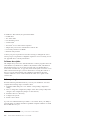 10
10
-
 11
11
-
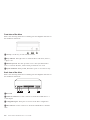 12
12
-
 13
13
-
 14
14
-
 15
15
-
 16
16
-
 17
17
-
 18
18
-
 19
19
-
 20
20
-
 21
21
-
 22
22
-
 23
23
-
 24
24
-
 25
25
-
 26
26
-
 27
27
-
 28
28
-
 29
29
-
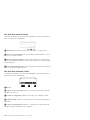 30
30
-
 31
31
-
 32
32
-
 33
33
-
 34
34
-
 35
35
-
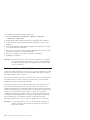 36
36
-
 37
37
-
 38
38
-
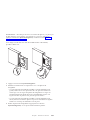 39
39
-
 40
40
-
 41
41
-
 42
42
-
 43
43
-
 44
44
-
 45
45
-
 46
46
-
 47
47
-
 48
48
-
 49
49
-
 50
50
-
 51
51
-
 52
52
-
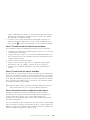 53
53
-
 54
54
-
 55
55
-
 56
56
-
 57
57
-
 58
58
-
 59
59
-
 60
60
-
 61
61
-
 62
62
-
 63
63
-
 64
64
-
 65
65
-
 66
66
-
 67
67
-
 68
68
-
 69
69
-
 70
70
-
 71
71
-
 72
72
-
 73
73
-
 74
74
-
 75
75
-
 76
76
-
 77
77
-
 78
78
-
 79
79
-
 80
80
-
 81
81
-
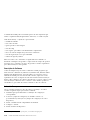 82
82
-
 83
83
-
 84
84
-
 85
85
-
 86
86
-
 87
87
-
 88
88
-
 89
89
-
 90
90
-
 91
91
-
 92
92
-
 93
93
-
 94
94
-
 95
95
-
 96
96
-
 97
97
-
 98
98
-
 99
99
-
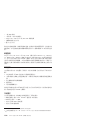 100
100
-
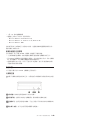 101
101
-
 102
102
-
 103
103
-
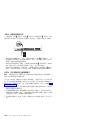 104
104
-
 105
105
-
 106
106
-
 107
107
-
 108
108
-
 109
109
-
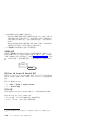 110
110
-
 111
111
-
 112
112
-
 113
113
-
 114
114
-
 115
115
-
 116
116
-
 117
117
-
 118
118
-
 119
119
-
 120
120
-
 121
121
-
 122
122
-
 123
123
-
 124
124
-
 125
125
-
 126
126
-
 127
127
-
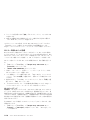 128
128
-
 129
129
-
 130
130
-
 131
131
-
 132
132
-
 133
133
-
 134
134
-
 135
135
-
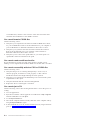 136
136
-
 137
137
-
 138
138
-
 139
139
-
 140
140
-
 141
141
-
 142
142
-
 143
143
-
 144
144
-
 145
145
-
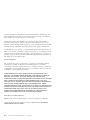 146
146
-
 147
147
-
 148
148
-
 149
149
-
 150
150
-
 151
151
-
 152
152
-
 153
153
-
 154
154
-
 155
155
-
 156
156
-
 157
157
-
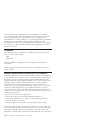 158
158
-
 159
159
-
 160
160
-
 161
161
-
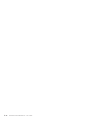 162
162
-
 163
163
-
 164
164
en otros idiomas
- français: IBM 10K3786 Manuel utilisateur
- italiano: IBM 10K3786 Manuale utente
- English: IBM 10K3786 User manual
- português: IBM 10K3786 Manual do usuário
Artículos relacionados
Otros documentos
-
Gigabyte GO-C5200C El manual del propietario
-
Gigabyte GO-D1600A El manual del propietario
-
Philips DVDRW22899 Manual de usuario
-
Dynex DX-CDRW52 Manual de usuario
-
Samsung SW-224 Manual de usuario
-
Samsung SM-308 Manual de usuario
-
Samsung SW-208 Manual de usuario
-
Dynex DX-ECDRW200 Manual de usuario
-
LG GCR-8526B Manual de usuario
-
LG CRD-8400C El manual del propietario